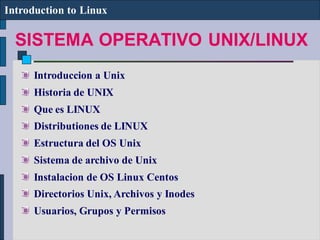
Introduccion UNIX/LINUX
- 1. SISTEMA OPERATIVO UNIX/LINUX Introduction to Linux Introduccion a Unix Historia de UNIX Que es LINUX Distributiones de LINUX Estructura del OS Unix Sistema de archivo de Unix Instalacion de OS Linux Centos Directorios Unix, Archivos y Inodes Usuarios, Grupos y Permisos
- 2. UNIX Introduction to Linux Unix es un sistema operativo multiusuario y multitarea. Usted puede tener muchos usuarios registrados al OS al mismo tiempo, cada uno ejecutando algun programa. Es el trabajo del núcleo de mantener cada proceso y usuario separado y regular el acceso al hardware del sistema, incluyendo CPU, memoria, disco y otros dispositivos de entrada-salida.
- 3. Historia de UNIX Introduction to Linux Primera versión fue creada en los laboratorios Bell en 1969. Algunos de los programadores de Bell Labs, que había trabajado en este proyecto, Ken Thompson, Dennis Ritchie, Rudd Canaday, y Doug McIlroy diseñó e implementó la primera versión del Sistema Unix de archivos en un PDP-7, junto con unas pocas utilidades. Se le dio el nombre de UNIX por Brian Kernighan. 00:00:00 horas, 01 de enero 1970 es el momento cero para UNIX. También se conoce como época.
- 4. Historia de UNIX Introduction to Linux 1973 Unix es re-escrito principalmente en C, un lenguaje desarrollado por Dennis Ritchie. Estar escritas en este lenguaje de alto nivel disminuido considerablemente el esfuerzo necesario para portarlo a las nuevas máquinas.
- 5. Historia de UNIX Introduction to Linux 1977 hubo unos 500 sitios en todo el mundo Unix. 1980 BSD 4.1 (Berkeley Software Development) 1983 SunOS, BSD 4.2, System V 1988 AT & T y Sun Microsystems en conjunto desarrollaron System V Release 4 (SVR4). Estos desarrollarores despues introducieron UnixWare y Solaris 2. 1991 linux se origina
- 6. Que es LINUX Introduction to Linux Linux es un sistema operativo libre tipo Unix creado originalmente por Linus Torvalds con la ayuda de desarrolladores de todo el mundo. Se originó en 1991 como un proyecto personal de Linus Torvalds, un estudiante graduado. La versión del kernel 1.0 fue lanzado en 1994 y hoy la versión estable más reciente es la 2.6.9. Desarrollado bajo la Licencia Pública General GNU, el código fuente para Linux está disponible gratuitamente para todo el mundo.
- 7. Distribuciones LINUX Introduction to Linux Mandrake: http://www.mandrakesoft.com/ RedHat: http://www.redhat.com/ Fedora: http://fedora.redhat.com/ SuSE/Novell: http://www.suse.com/ Debian: http://www.debian.org/ Red Hat Enterprise Linux es una de las empresas objeto del sistema operativo. Se basa en tecnología madura de código abierto y disponible a un precio con un año de suscripción de Red Hat Network para el contrato de actualización y soporte.
- 8. Estructura UNIX Introduction to Linux
- 9. Sistema de archivo UNIX Introduction to Linux
- 10. File System Introduction to Linux El sistema de archivos de Unix se parece a una estructura de árbol invertido. Se empieza con el directorio raíz, que se denota por /, en la parte superior y trabaje hacia abajo a través de los subdirectorios por debajo de ella.
- 11. File System Introduction to Linux Cada nodo es un archivo o un directorio de los archivos, cuando ésta puede contener otros archivos y directorios. Se especifica un archivo o directorio por su nombre de la ruta, ya sea la ruta completa, o absoluta, o la relativa a una ubicación. El nombre completo de ruta se inicia con la raíz, /, y sigue las ramas del sistema de archivos, cada uno separado por /, hasta llegar al archivo deseado, por ejemplo: /home/condron/source/xntp
- 12. File System Introduction to Linux Un nombre de ruta de acceso relativa especifica la ruta relativa a otro, generalmente el directorio de trabajo actualen que se encuentra. Observara dos directorios especiales: . el directorio actual .. el padre del directorio actual Así que si estoy en /home/frank y desea especificar la ruta anterior de una manera relativa que podría utilizar: ../condron/source/xntp Esto indica que primero debe subir un nivel de directorio, y luego bajan a través del directorio Condron, seguido por el directorio source y, a continuación a xntp.
- 13. Estructura de directorios estandard en Unix/Linux Introduction to Linux / El ancestro de todos los directorios en el sistema, todos los otros directorios son subdirectorios de este directorio, ya sea directamente o a través de otros subdirectorios. /bin herramientas esenciales y otros programas (o binarios). /dev Files representing the system's various hardware devices. For example, you use the file `/dev/cdrom' to access the CD−ROM drive. /dev Archivos representa los diversos dispositivos de hardware del sistema. Por ejemplo, se utiliza el archivo ¨/ dev / cdrom¨ para acceder a la unidad de CD-ROM. /etc Varios archivos de configuración del sistema, los archivos de inicio, etc
- 14. Estructura de directorios estandard en Unix/Linux Introduction to Linux /home el directorios de inicio para todos los usuarios del sistema. /lib Biblioteca del sistema esenciales de archivos utilizados por las herramientas en ´/ bin ´. /proc Los archivos que dan información sobre los procesos del sistema actual. El superusuario de directorio, cuyo nombre de usuario es root. (En el pasado, el directorio de inicio para el superusuario era simplemente `/ ', más tarde,` / root ' fue adoptada a tal efecto para reducir el desorden en `/'.)
- 15. Estructura de directorios estandard en Unix/Linux Introduction to Linux /sbin Herramientas esenciales para el administrador del sistema, o los binarios del sistema. /tmp Archivos temporales. /usr Subdirectorios con archivos relacionados con herramientas de usuario y aplicaciones.
- 16. Directorios, Archivos and Inodos Introduction to Linux Cada directorio y archivo aparecen en el direcorio padre En el caso del directorio raíz, que el padre es en sí mismo. Un directorio es un tipo de archivo que contiene un listado de los archivos contenidos en él, cada archivo se identifica por un número de inodo. Este número es único dentro de todo el sistema de ficheros. La informacion acerca de todos los archivos y directorios es mnatenida en la TABLA INODE, La tabla con todos los inodos se crea en el arranque del sistema. Un inodo (Índice de nodos) es una entrada en la tabla que contiene información sobre un archivo incluyendo los permisos de archivos, UID, GID, tamaño, fecha y hora, etc
- 17. Instalacion de la distribucion LINUX CENTOS
- 18. INTRODUCCION AL UNIXINTRODUCCION AL UNIX DOS/WIN LINUX 1 IDE 1 HD 2 HD 2 IDE 1 HD 2 HD C: /dev/hda1 D: /dev/hda2 E: /dev/hdb1 F: /dev/hdb2 G: /dev/hdc1 H: /dev/hdc2 I: /dev/hdd1 J: /dev/hdd2 CD-ROM /dev/cdrom Dispositivos y Perifericos en Linux
- 19. INTRODUCCION AL UNIXINTRODUCCION AL UNIX DOS/WIN LINUX A: /dev/fd0 B: /dev/fd1 Unidades de Disquettes
- 20. INTRODUCCION AL UNIXINTRODUCCION AL UNIX Puertos Paralelos DOS/WIN LINUX LPT1 /dev/lp0 LPT2 /dev/lp1
- 21. INTRODUCCION AL UNIXINTRODUCCION AL UNIX Puertos de Comunicaciones DOS/WIN LINUX COM1 /dev/ttyS0 COM2 /dev/ttyS1 COM3 /dev/ttyS2 COM4 /dev/ttyS3
- 22. INTRODUCCION AL UNIXINTRODUCCION AL UNIX Particionamiento del Disco Duro Las particiones pueden ser de 03 tipos: • Partición Primaria: Solo pueden existir 4 particiones primarias (Incluida la Partición extendida si existe). • Partición extendida: Solo existe una y sirve para albergar más particiones llamadas particiones lógicas. • Unidades lógicas: Se definen solo dentro de la partición extendida, con esto se pueden tener mas de 4 particiones en el disco duro.
- 23. Paso 1: •Iniciar el computar con el Cd de Centos5 y se nos presenta la siguiente pantalla, presionar enter. Primer Paso: Inicio de la Instalación
- 24. Segundo Paso: Análisis del Software •Presionar enter en la opción Skip. •Comienza el análisis del Hardware.
- 25. Tercer Paso: Bienvenida •Después del análisis del hardware, nos aparece la pantalla para la instalación.
- 26. Cuarto Paso: Idioma para la instalación •Nos permite trabajar con el idioma señalado durante todo el proceso de instalación.
- 27. Quinto Paso: Idioma para el teclado •Se recomienda seleccionar el idioma según el tipo de teclado que se esta utilizando.
- 28. Sexto Paso: Forma de Partición •Selección del Método de Particionamiento del disco duro.
- 29. Séptimo Paso: Partición del Disco Modificar partición Eliminar partición •Representación lineal del disco duro.
- 30. Octavo Paso: Partición del Disco •Se va a crear 5 particiones, para la instalación de una página Web. •Creación del punto de montaje swap.
- 31. Noveno Paso: Partición del Disco 1. Se creará la partición para el punto de montaje /boot. 2. Se creará la partición para el punto de montaje para /.
- 32. Décimo Paso: Partición del Disco 1. Se creará la partición para el punto de montaje /usr. 2. Se creará la partición para el punto de montaje para /var.
- 33. Décimo primer Paso: Gestor de Arranque
- 34. Décimo Segundo Paso: Configuración de la Red
- 35. Décimo tercer Paso: Configuración de la Red Según nuestra ubicación o el país, asignamos la Zona Horaria
- 36. Décimo Cuarto Paso: Contraseña del Root •Colocar la Contraseña para la Administración del Sistema, que sea segura y fácil de recordar.
- 37. Décimo Quinto Paso: Instalación de Paquetes
- 38. Désimo Sexto Paso: Instalación de Centos5 • Proceso para iniciar la instalación del sistema operativo.
- 39. Desimo Septimo Paso: Fin de la Instalación de Centos5 Reiniciar el equipo para cargar Cenos5
- 40. Mensaje de Bienvenida al arrancar Centos5
- 41. Decimo Octavo Paso: Configuración de Inicio de Centos5
- 42. Decimo Noveno Paso: Configuración de Inicio de Centos5
- 43. Vigésimo Paso: Configuración de Inicio, Fecha y Hora
- 44. Vigésimo Primero Paso: Configuración de Inicio, Crear Usuario
- 45. Vigésimo Segundo Paso: Configuración de Inicio, Prueba de Tarjeta de Sonido.
- 46. Vigésimo Tercero Paso: Configuración de Inicio, Finalizar
- 47. Laboratorio #2 Instalacion de Linux Centos 5.5
- 49. Usuarios, Grupos y permisos de Acceso Introduction to Linux En UNIX/LINUX, hay un concepto de usuario y un grupo asociado El sistema determina si un usuario o grupo puede tener acceso a un archivo o programa basado en los permisos asignados a ellos. Aparte de todos los usuarios, se tiene un usuario especial llamado Super Usuario o la raíz que tiene permiso para acceder a cualquier archivo y directorio
- 50. Permisos de acceso Introduction to Linux Hay tres permisos para cualquier archivo, directorio o programa de aplicación. A continuación se enumeran los símbolos utilizados para designar cada uno, junto con una breve descripción: r — Indica que una determinada categoría de usuario puede leer un archivo. w — Indica que una determinada categoría de usuario puede escribir en un archivo. x — Indica que una determinada categoría de usuario puede ejecutar el archivo.
- 51. Permisos de acceso Introduction to Linux Cada uno de los tres permisos son asignados a tres categorías definidas de los usuarios. Las categorias son: owner — El propietario del archivo o aplicación. group — El grupo que posee el archivo o aplicación. others — Todos los usuarios con acceso al sistema.
- 52. Permisos de acceso Introduction to Linux Cada uno puede fácilmente ver los permisos de un archivo mediante la invocación listando en formato largo con el comando ls-l. Por ejemplo, si el usuario juan crea un archivo ejecutable llamado prueba, la salida de la prueba comando ls-l se vería así: -rwxrwxr-x 1 juan student 0 Sep 26 12:25 test
- 53. Permisos de acceso Introduction to Linux Los permisos para este archivo figuran listados al inicio de la línea de comandos, a partir de rwx Este primer conjunto de símbolos definir el acceso del propietario. El siguiente conjunto de símbolos rwx define el acceso del grupo. El último conjunto de símbolos que definen el acceso permitido para todos los demás usuarios.
- 54. Permisos de acceso Introduction to Linux Este listado indica que el archivo se puede leer, escribir, y ejecutables por el usuario propietario del archivo (el usuario juan), así como el grupo propietario del archivo (que es un grupo llamado los estudiantes). El archivo también para otros usuarios es legibles y ejecutables, pero no se pueden escribir.
- 55. Listado del contenido de un directorio Introduction to Linux El comando ls es usado para listar el contenido de un directorio. Si el comando ls es escrito con el parametro –l entonces el comando lista el contenido del directorio con mayor detalle. Example: $ ls –l
- 56. Moverse entre directorios Introduction to Linux cd try_it Cambio al directorio try_it pwd Prints present working directory (e.g. /home/smith/try_it) cd .. Se mueve a un nivel superior del directorio pwd : Prints /home/smith cd /home ruta absoluta pwd : imprime /home cd el sistema retorna a la carpeta personal del usuario. pwd : imprime /home/smith
- 57. Creando Directorios Introduction to Linux El comando mkdir my_dir Crea un nuevo directorio mi_dir (la ruta de acceso se da en forma relativa) como un subdirectorio del directorio actual.
- 58. Removiendo Directorios Introduction to Linux El comando rmdir your_dir remueve el directorio your_dir si esta vacio.
- 59. Copiando archivos Introduction to Linux El comando cp file_1 file_2 copia file_1 a file_2. Los archivos de ambos deben estar en el mismo directorio de trabajo. Si están en distintos directorios, la ruta debe ser dada.
- 60. Renombrando y/o Moviendo archivos Introduction to Linux El comando mv file_1 file_2 se renombra file_1 con el nombre file_2 El archivo renombrado estará en el mismo directorio de trabajo. Si están en diferentes directorios, la ruta debe ser dada. El file_1 se elimina del disco.
- 61. Removiendo archivos o directorios Introduction to Linux El comando rm file_a remueve el archivo file_a desde el sistema Si tu usas ―comodines‖. Por ejemplo rm h*c deberas remover todos los archivos que inicien con h y terminen con c estando dentro del directorio de trabajo. Si escribes rm * borrara todos los archivos de tu directorio de trabajo. Para borrar directorios y subdirectorios rm –r o rm -R
- 62. Permiso de acceso a archivos/directorio Introduction to Linux La posesión (ownership) del archivo o directorio se puede cambiar con el comando chown <owner> <file/directory name> El grupo de usuario que tiene posesión del archivo o directorio se puede cambiar con el comando. chgrp <group> <file/directory name> Los permisos del archivo se puede cambiar con el comando chmod chmod -R ### <nombre de archivo o directorio> -R es opcional y si se utiliza con directorios recorrerá todos los sub-directorios del directorio de destino cambiando todos los permisos a # # #.
- 63. Access Permission of File/Directory Introduction to Linux El #'s puede ser: 0 = Nothing 1 = Execute 2 = Write 3 = Execute & Write (2 + 1) 4 = Read 5 = Execute & Read (4 + 1) 6 = Read & Write (4 + 2) 7 = Execute & Read & Write (4 + 2 + 1)
- 64. Practica #1 Introduction to Linux Login como guest (passwordis guest) Encontrar el directorio actual Escribir la estructuradel directorio root Escribir algunos comandosdisponiblesen el directorio /bin y /sbin Encontrar el directorio guest Escribir los permisosdel directorio guest Crear un nuevo directoriopruebaen el directorioguest Copiar el archivo /etc/resolv.conf en el directoriode prueba Renombrarel directorio prueba a test Borrarel directoriotest Cambiarel permiso del directorioguest a 700 Cambiarel permiso del directorio /tmp a 700